- Հեղինակ Jason Gerald [email protected].
- Public 2023-12-16 11:18.
- Վերջին փոփոխված 2025-01-23 12:20.
VK- ն ռուսական սոցիալական մեդիայի ծառայություն է, որն ունի ավելի քան 400 միլիոն գրանցված օգտվող: Alexa ինտերնետային վարկանիշի հիման վրա VK.com- ը Ռուսաստանում և Եվրասիական այլ երկրներում ամենաշատ այցելվող կայքերից է: Այնուամենայնիվ, VK- ին կարելի է մուտք գործել աշխարհի գրեթե ցանկացած երկրից: Այս wikiHow- ը սովորեցնում է ձեզ, թե ինչպես ստեղծել VK հաշիվ համակարգչում, հեռախոսում կամ պլանշետում:
Քայլ
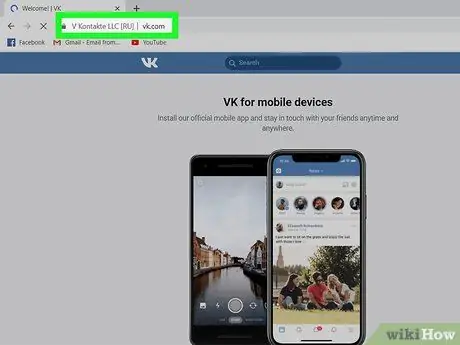
Քայլ 1. Այցելեք https://vk.com ձեր նախընտրած վեբ դիտարկիչի միջոցով:
Դուք կարող եք օգտագործել ցանկացած դիտարկիչ ձեր համակարգչի, հեռախոսի կամ պլանշետի վրա: VK ողջույնի էջը կբեռնվի դրանից հետո:
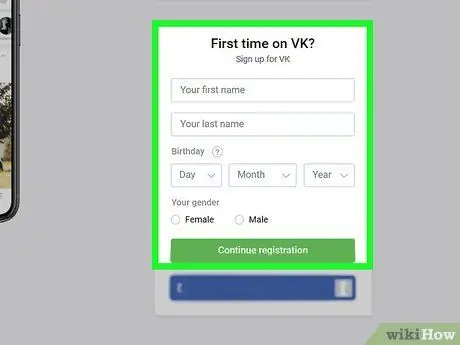
Քայլ 2. Լրացրեք գրանցման ձևը:
Դուք կարող եք հաշիվ ստեղծել երկու եղանակով ՝ օգտագործելով ձեր անունը և հեռախոսահամարը կամ Facebook հաշիվը: Անկախ ընտրված մեթոդից, դուք պետք է լրացնեք ձևը «Առաջին անգամ VK- ում» բաժնում, այնուհետև կտտացրեք « Շարունակեք գրանցումը »Անունն օգտագործելու կամ« Ֆեյսբուք ”Օգտագործել Facebook հաշվի տվյալները:
Եթե դուք օգտվում եք Facebook- ի հաշվից, հետևեք էկրանին տրված հրահանգներին `ձեր Facebook հաշիվ մուտք գործելու դեպքում:
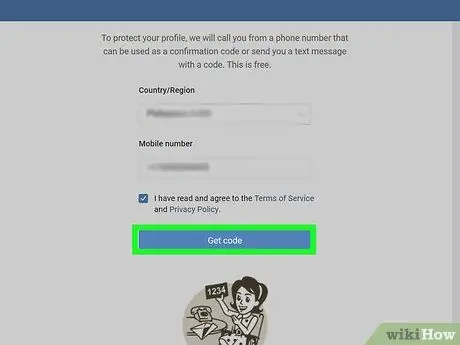
Քայլ 3. Մուտքագրեք հեռախոսահամարը:
Հաշվի ստուգման համար անհրաժեշտ է հեռախոսահամար: «Երկիր» բաժնից ընտրեք երկրի կոդը, դաշտում մուտքագրեք հեռախոսահամար (առանց երկրի կոդի), այնուհետև կտտացրեք « Ստանալ կոդը ”Տեքստային հաղորդագրության միջոցով ուղարկված հաստատման կոդը ստանալու համար:
- Գրանցման երկու եղանակներն էլ պահանջում են վավեր հեռախոսահամար `հաստատման նպատակով: Դուք չեք կարող շրջանցել կամ շրջանցել այս քայլը: Եթե դուք ապրում եք Միացյալ Նահանգներում և չունեք աշխատելու հեռախոսահամար, կարդացեք հոդվածը, թե ինչպես ստանալ Google Voice- ի հեռախոսահամարը:
- Հեռախոսահամարը հրապարակայնորեն չի ցուցադրվի VK- ում:
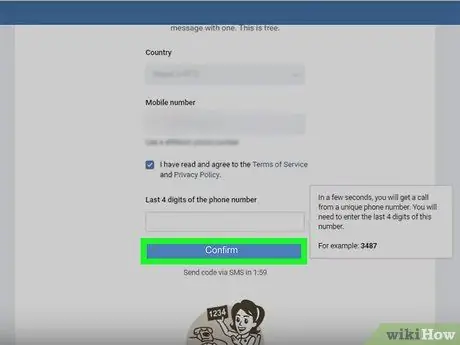
Քայլ 4. Մուտքագրեք հաստատման կոդը և կտտացրեք Հաստատել:
Հնարավոր է, որ անհրաժեշտ լինի մի քանի րոպե սպասել, մինչև կոդը ստացվի տեքստային հաղորդագրության միջոցով: Հեռախոսահամարը հաստատելուց հետո ձեզանից կպահանջվի ստեղծել հաշվի գաղտնաբառ (կամ մուտք գործել VK ծառայություն ՝ օգտագործելով Facebook հաշիվ):
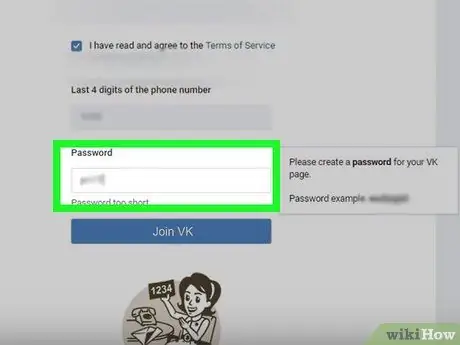
Քայլ 5. Ստեղծեք գաղտնաբառ:
Եթե դուք ստեղծել եք VK հաշիվ Facebook հաշվի տվյալներով, ձեզանից կպահանջվի հաստատել ձեր Facebook մուտքի տվյալները `հաշիվ ստեղծելու գործընթացը ավարտելու համար: Եթե գրանցվել եք ձեր անունով և հեռախոսահամարով, հետևեք էկրանի ցուցումներին ՝ նոր գաղտնաբառ ստեղծելու և հաստատելու համար:
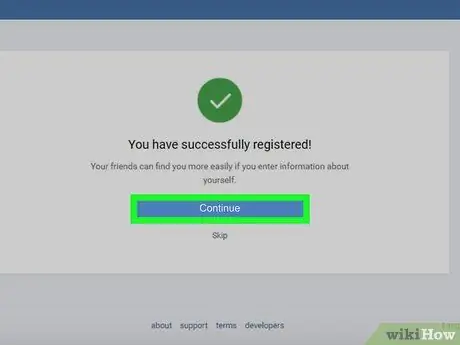
Քայլ 6. Հետևեք էկրանին տրված հրահանգներին `հաշվի սկզբնական կարգավորման գործընթացը ավարտելու համար:
Գաղտնաբառ ստեղծելուց հետո կարող եք մուտք գործել ձեր VK հաշիվ ցանկացած հարթակի միջոցով:
- Եթե դուք օգտագործում եք Facebook հաշիվ, ձեզանից կպահանջվի ներմուծել ձեր անձնական տվյալները `գործընթացն ավարտելու համար:
- Եթե ձեր հեռախոսը կամ պլանշետը օգտագործում եք VK մուտք գործելու համար, ներբեռնեք պաշտոնական VK ծրագիրը App Store- ից (iPhone/iPad) կամ Google Play Store- ից (Android):






